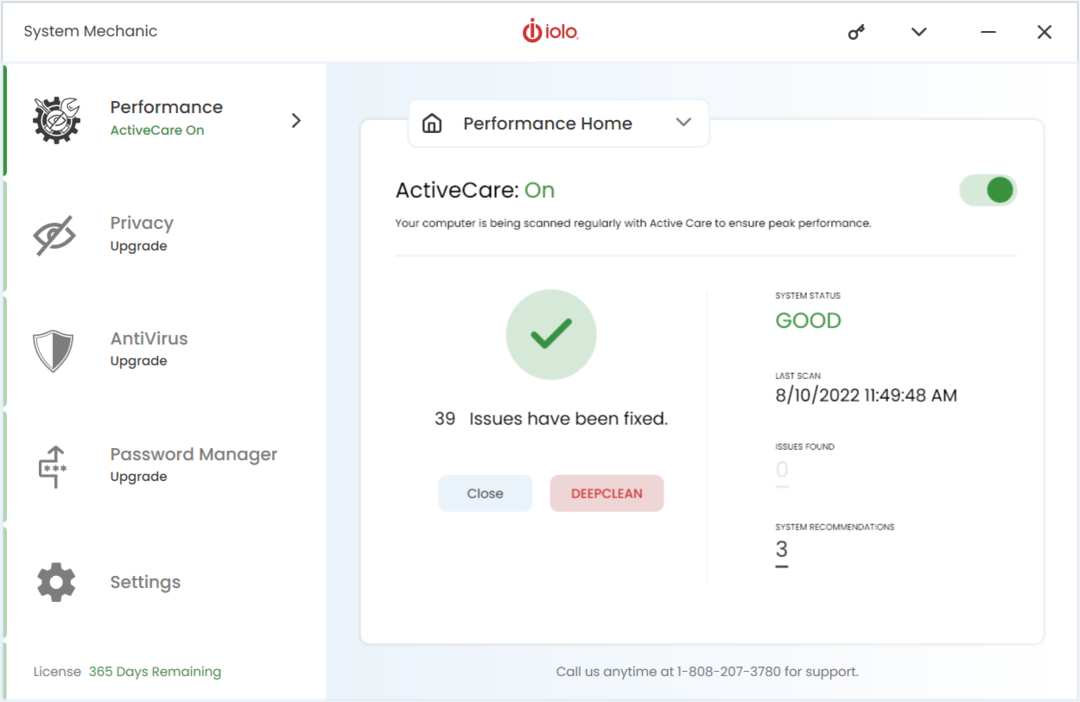- قد يتساءل بعض اللاعبين عن كيفية تمكين DLSS (Deep Learning Super Sampling) في عناوين الألعاب الشائعة.
- لتمكين DLSS 2.0 ، ستحتاج إلى التأكد من أن لديك الأجهزة وبرامج التشغيل المطلوبة.
- تحتاج ألعاب DLSS أيضًا إلى أن تعمل على إصدارات Windows 10 المحدثة بشكل معقول.
- يمكنك تمكين DLSS في Cyberpunk ، والعناوين الأخرى المدعومة ، باستخدام إعدادات اللعبة.

- وحدة المعالجة المركزية وذاكرة الوصول العشوائي ومحدد الشبكة مع أداة قتل علامات التبويب الساخنة
- متكامل مع Twitch و Discord و Instagram و Twitter و Messengers مباشرة
- ضوابط الصوت المدمجة والموسيقى المخصصة
- سمات ألوان مخصصة بواسطة Razer Chroma وتفرض الصفحات المظلمة
- VPN مجاني ومانع الإعلانات
- تنزيل Opera GX
DLSS هي تقنية جديدة نسبيًا لترقية الصور لـ بطاقات الرسومات NVIDIA التي تعني "Deep Learning Super Sampling".
تستخدم تقنية ترقية الصورة تلك خوارزميات الذكاء الاصطناعي لتعزيز معدلات الإطارات لـ ألعاب بدقة عالية من خلال التقديم الرسومات بدقة أقل.
أصدرت NVIDIA أول إصدار DLSS في عام 2019. منذ ذلك الحين ، توسع دعم لعبة DLSS.
ومع ذلك ، يعمل DLSS فقط مع وحدات معالجة الرسومات من سلسلة NVIDIA RTX 20 و 30. هذه هي الطريقة التي يمكنك بها تمكين DLSS للألعاب المدعومة.
كيف يمكنني تمكين DLSS في الألعاب؟
1. قم بتحديث برنامج تشغيل بطاقة الرسومات NVIDIA
تأكد من أن وحدة معالجة الرسومات لديك بها أحدث برنامج تشغيل NVIDIA (يلزم وجود أحدث برنامج تشغيل جاهز للعبة) للقيام بذلك ، قم بإجراء فحص باستخدام أداة تحديث برنامج التشغيل.
سيقوم برنامج تحديث برنامج التشغيل بفحص برامج تشغيل جهاز الكمبيوتر الخاص بك وسرد الأجهزة بأجهزة قديمة. ثم تختار تنزيل أحدث برامج التشغيل وتثبيتها تلقائيًا.
 تعد برامج التشغيل ضرورية لجهاز الكمبيوتر الخاص بك وجميع البرامج التي تستخدمها يوميًا. إذا كنت ترغب في تجنب الأعطال أو التجمد أو الأخطاء أو التأخر أو أي مشاكل أخرى ، فستحتاج إلى تحديثها باستمرار.البحث المستمر عن تحديثات برنامج التشغيل يستغرق وقتًا طويلاً. لحسن الحظ ، يمكنك استخدام حل تلقائي يبحث بأمان عن التحديثات الجديدة ويطبقها بسهولة ، ولهذا نوصي بشدة دريفكس.اتبع هذه الخطوات السهلة لتحديث برامج التشغيل الخاصة بك بأمان:
تعد برامج التشغيل ضرورية لجهاز الكمبيوتر الخاص بك وجميع البرامج التي تستخدمها يوميًا. إذا كنت ترغب في تجنب الأعطال أو التجمد أو الأخطاء أو التأخر أو أي مشاكل أخرى ، فستحتاج إلى تحديثها باستمرار.البحث المستمر عن تحديثات برنامج التشغيل يستغرق وقتًا طويلاً. لحسن الحظ ، يمكنك استخدام حل تلقائي يبحث بأمان عن التحديثات الجديدة ويطبقها بسهولة ، ولهذا نوصي بشدة دريفكس.اتبع هذه الخطوات السهلة لتحديث برامج التشغيل الخاصة بك بأمان:
- قم بتنزيل DriverFix وتثبيته.
- بدء تطبيق.
- انتظر حتى يكتشف DriverFix جميع برامج التشغيل المعيبة.
- سيعرض لك البرنامج الآن جميع برامج التشغيل التي بها مشكلات ، وتحتاج فقط إلى تحديد برامج التشغيل التي ترغب في إصلاحها.
- انتظر حتى يقوم DriverFix بتنزيل أحدث برامج التشغيل وتثبيتها.
- إعادة تشغيل جهاز الكمبيوتر الخاص بك حتى تدخل التغييرات حيز التنفيذ.

دريفكس
لن تخلق برامج التشغيل أي مشاكل بعد الآن إذا قمت بتنزيل هذا البرنامج القوي واستخدامه اليوم.
زيارة الموقع
إخلاء المسؤولية: يحتاج هذا البرنامج إلى الترقية من الإصدار المجاني لأداء بعض الإجراءات المحددة.
2. قم بتثبيت أحدث إصدار من Windows 10
- افتح الإعدادات بالضغط على مفتاح التشغيل السريع لنظام التشغيل Windows و I.
- انقر التحديث والأمان لفتح الخيارات الموضحة أدناه مباشرة.
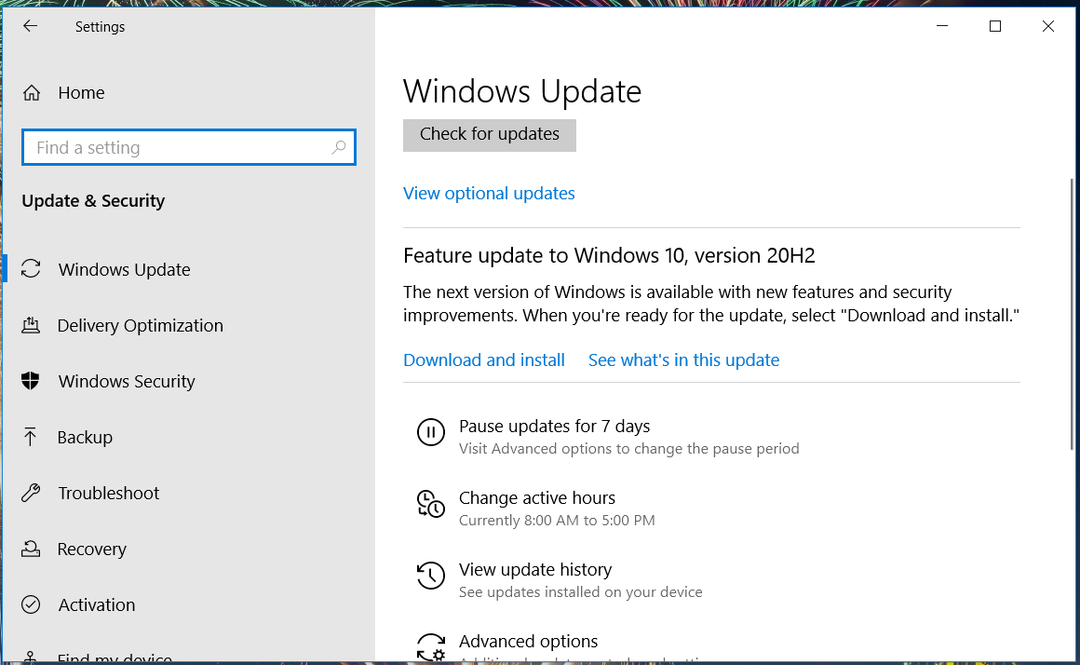
- ثم انقر فوق ملف تنزيل وتثبيت الخيار في حالة توفر تحديث لميزة Windows 10.
عندما يكون برنامج تشغيل RTX GPU ونظام Windows 10 محدثين ، يجب أن تكون قادرًا على تحديد خيارات DLSS للألعاب المدعومة عبر إعداداتها الرسومية.
تختلف الطريقة التي تحدد بها الخيارات داخل اللعبة بالضبط بين الألعاب. فيما يلي بعض الأمثلة حول كيفية تمكين DLSS في الألعاب.
كيفية تمكين DLSS في Battlefield 5
- افتح قائمة إعداد الرسومات داخل لعبة Battlefield 5.
- إذا مباشر 12 لم يتم تمكينه بالفعل ، ستحتاج إلى تمكين هذا الإعداد وإعادة التشغيل باتلفيلد 5.
- انقر على متقدم علامة التبويب الموضحة أدناه مباشرة.
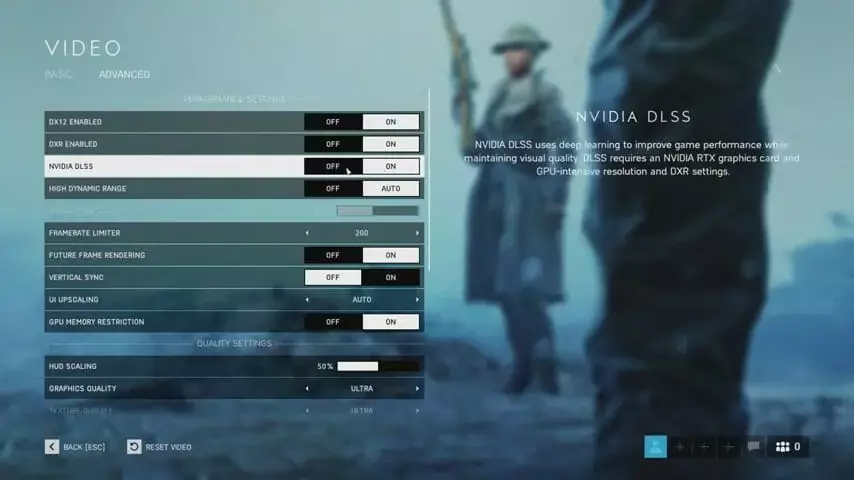
- تبديل ملف DXR الخيار على إذا لم يتم تمكينه ، وأعد تشغيل اللعبة.
- ثم يمكنك تبديل ملف NVIDIA DLSS وضع على.
- أخيرًا ، اختر مستوى من التفاصيل باستخدام جودة انعكاسات DXR اختيار.
عند تمكين DLSS لـ Battlefield V ، قد تلاحظ تحسنًا ملحوظًا في الأداء. سيتم تشغيل Battlefield بمعدلات إطارات أعلى بتفاصيل رسومية أكبر.
يوضح لنا فيديو NVIDIA أدناه مقارنة جنبًا إلى جنب لتلك اللعبة مع وبدون تمكين DLSS.
كيفية تمكين DLSS في Cyberpunk 2077
- انقر إعدادات في Cyberpunk 2077.
- يختار الرسومات لفتح الإعدادات الرسومية.
- قم بالتمرير لأسفل إلى ملف DLSS اختيار.
- ثم انقر فوق السهم الخاص بامتداد DLSS الإعداد لتحديد أ متوازن اختيار. بدلا من ذلك ، يمكنك الاختيار أداء أو أداء فائق الإعدادات لتمكين DLSS.
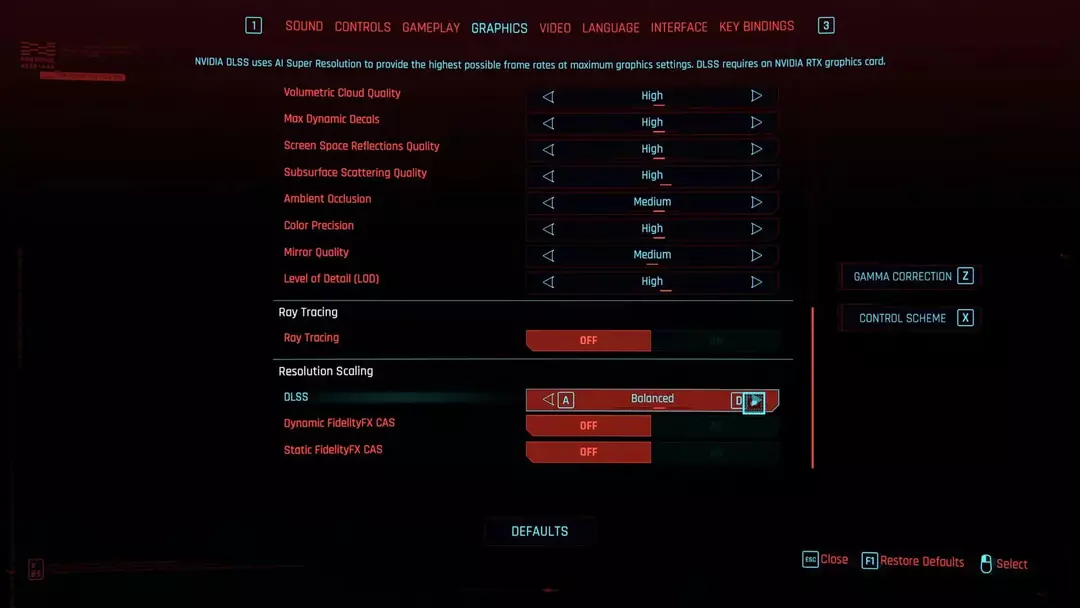
- صحافة خروج للخروج من الإعدادات.
كيفية تمكين DLSS في PUBG

حسنًا ، هذا هو الأمر الصعب لأن PUBG ليس عنوان لعبة DLSS مدعومًا في الوقت الحالي!
ومع ذلك ، أكدت Bluehole أن PUBG ستحصل على DLSS. تعد ساحة معركة PlayerUnknown مجرد عنوان واحد في قائمة الألعاب المجدولة لدمج DLSS ، والتي تتضمن ما يلي:
- شجاع
- أراضي متصدعة
- حثالة
- العدل اون لاين
- JX على الإنترنت 3
- قاتل محترف 2
من المتوقع ان ببجي، وتلك الألعاب الأخرى ، ستدعم DLSS في المستقبل المنظور.
عندما يضيفون دعمًا لـ DLSS ، ستتمكن على الأرجح من تمكين ترقية الصورة لهم عبر إعداداتهم الرسومية تمامًا مثل Cyberpunk و Battlefield 5.
فما تنتظرون؟ إذا كانت لديك لعبة تدعم DLSS وجهاز كمبيوتر ببطاقة رسومات RTX مناسبة ، فيمكنك تمكينها تقنية ترقية NVIDIA المتطورة على النحو المبين أعلاه لمعرفة كيف ترفع من مستوى Windows الألعاب.